Obecnie obrazy GIF (Graphics Interchange Format) są bardzo popularne na platformach społecznościowych i istnieje wiele witryn do pobierania GIF-ów. Czasami użytkownicy mogą chcieć przekonwertować pobrane pliki GIF na filmy WMV. W tej chwili możesz wypróbować następujące konwertery GIF na WMV.
Dlaczego GIF-y mają tak rosnącą popularność? Pozwalają użytkownikom wyrazić jednocześnie swój nastrój, poczucie humoru i emocje. Obecnie ludzie mogą łatwo znaleźć różne pliki GIF dla wielu witryn, takich jak Giphy, Tenor itp. A jeśli chcesz zamienić te animowane pliki GIF w Windows Media Video (WMV), trafiłeś we właściwe miejsce. W tym poście zebrano 8 konwerterów GIF na WMV.
8 najlepszych konwerterów GIF na WMV
- MiniTool MovieMaker
- Całkowity konwerter wideo
- Fabryka formatów
- Dowolny darmowy konwerter wideo
- Konwersja do chmury
- Anykonw
- OnlineConvertFree
- Konwersja
Czterech najlepszych konwerterów plików GIF na WMV na komputery stacjonarne
MiniTool MovieMaker
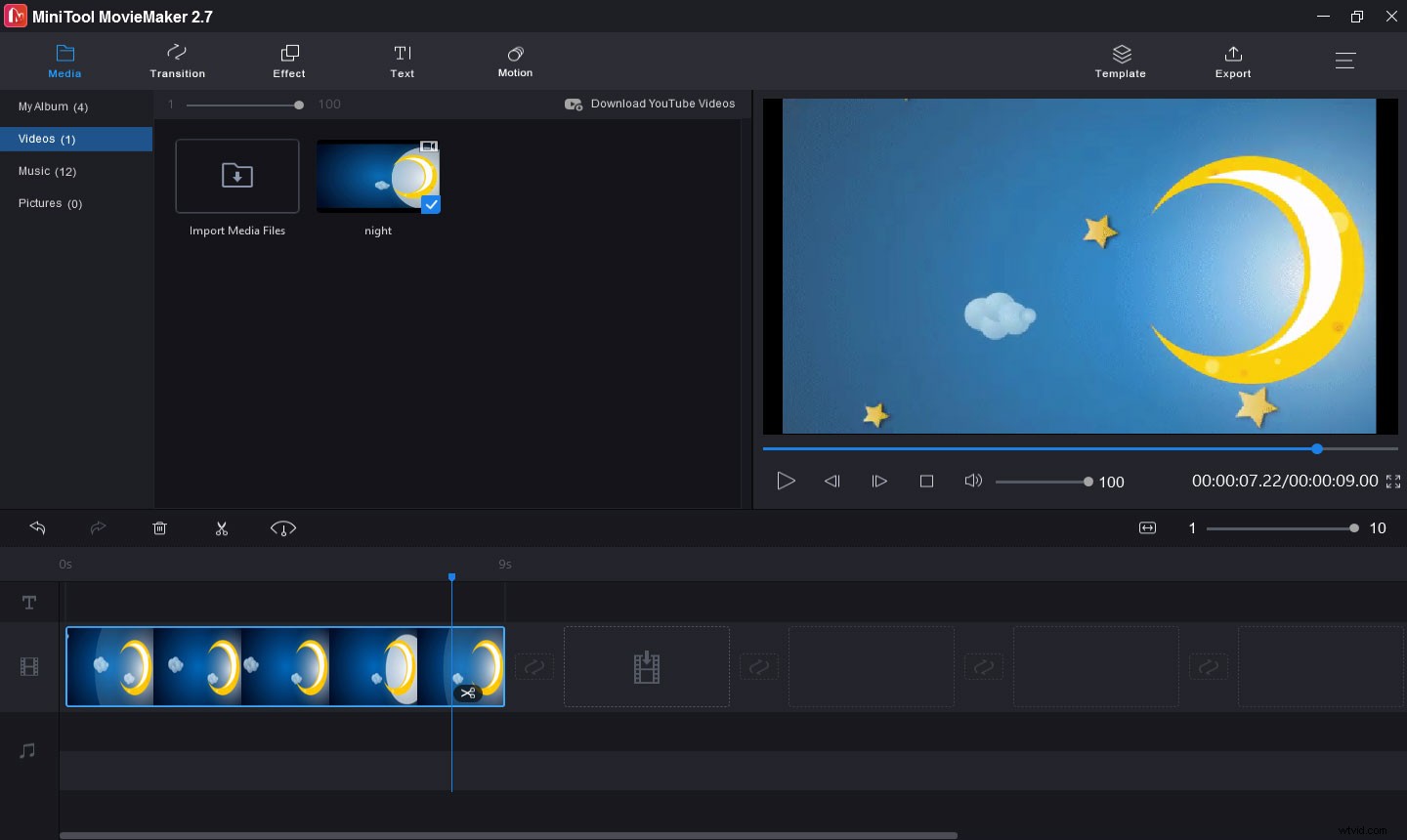
Pierwszym polecanym konwerterem GIF na WMV jest MiniTool MovieMaker. Jest w 100% darmowy, prosty w użyciu i nie dodaje znaków wodnych do przekonwertowanych plików. Jako jeden z najlepszych konwerterów plików GIF na wideo, obsługuje również pliki GIF do MP4, AVI, MOV, F4V, MKV, 3GP, WEBM, TS itp. Przed konwersją możesz edytować pliki GIF.
MiniTool MovieMaker umożliwia przycinanie, dzielenie, odwracanie, obracanie GIF-a, zmianę szybkości GIF-a, dodawanie tekstu do GIF-a, dodawanie muzyki do GIF-a i nie tylko. Dodajesz wiele GIF-ów i łączysz je w plik wideo WMV.
Oprócz konwertowania i edycji plików GIF, MiniTool MovieMaker umożliwia tworzenie filmów z obrazów, klipów wideo i muzyki. Oferuje również wiele narzędzi do edycji, które umożliwiają dzielenie i przycinanie wideo, odwracanie lub obracanie wideo, spowalnianie lub przyspieszanie wideo, stosowanie przejść między dwoma klipami, dodawanie filtrów do wideo i nie tylko.
Oto jak przekonwertować GIF na WMV za pomocą MiniTool MovieMaker.
Krok 1. Kliknij Bezpłatne pobieranie przycisk, aby pobrać MiniTool MovieMaker, a następnie zainstalować go na komputerze z systemem Windows zgodnie z instrukcjami wyświetlanymi na ekranie.
Krok 2. Po zakończeniu instalacji otwórz ten konwerter GIF na MWV, zamknij wyskakujące okna, aby uzyskać dostęp do interfejsu użytkownika.
Krok 3. Kliknij Importuj pliki multimedialne aby wyszukać żądany GIF lub GIF i przesłać go do biblioteki multimediów.
Krok 4. Przeciągnij GIF na oś czasu lub kliknij + ikonę, a następnie kliknij Powiększ, aby dopasować oś czasu aby dopasować wszystkie klipy do osi czasu.
Krok 5. Opcjonalnie możesz edytować GIF, jak chcesz.
Przyspiesz GIF:wybierz GIF na osi czasu, a następnie kliknij przycisk Szybkość ikonę, wybierz Szybko i wybierz żądaną prędkość.
Dodaj podpis do GIF-a:Odtwórz GIF i zatrzymaj się tam, gdzie pojawia się tekst. Przejdź do Tekst i wybierz szablon, a następnie wpisz swój tekst. Możesz także edytować rozmiar tekstu, kolor, czcionkę, wyrównanie, kolor tła itp., a następnie kliknij OK .
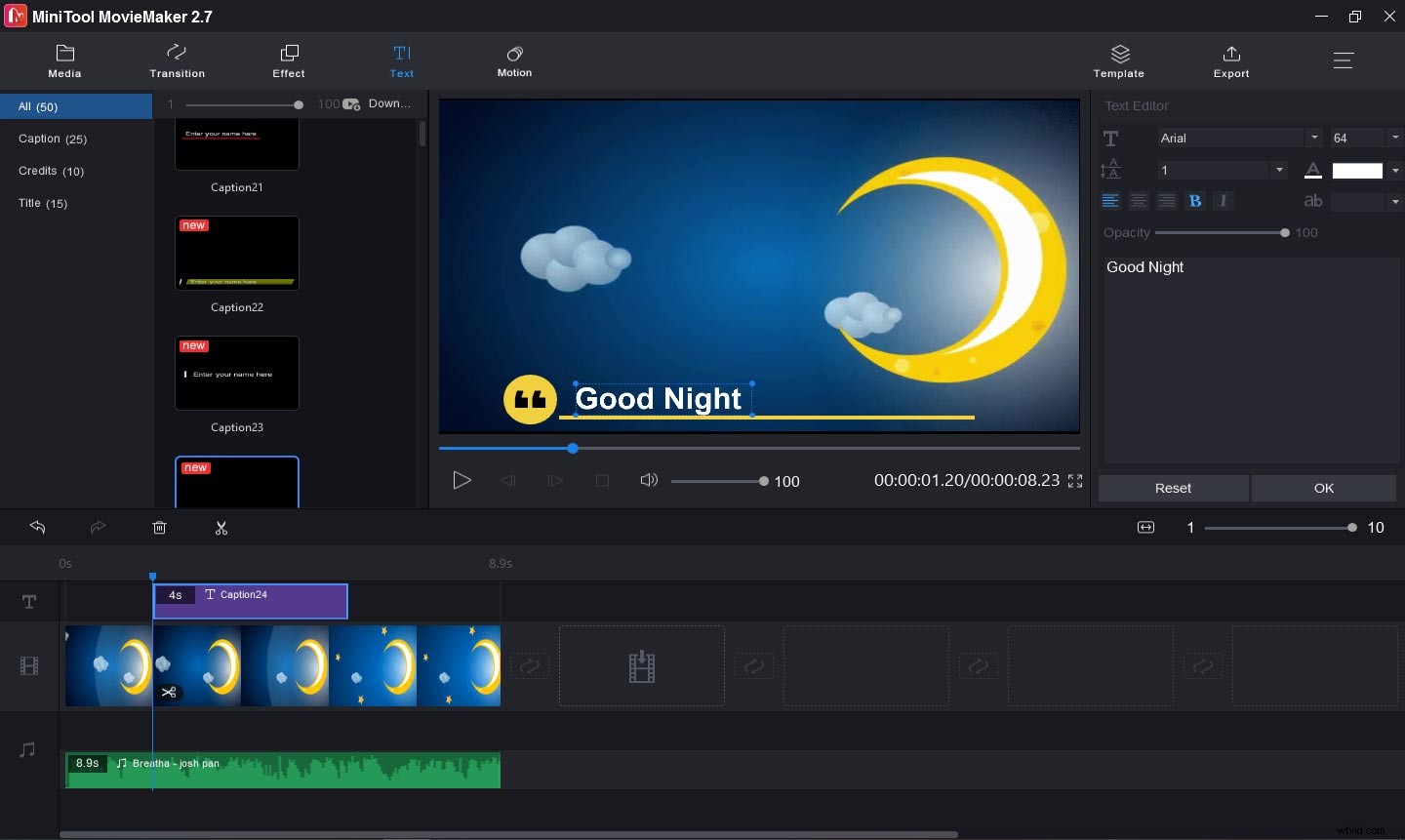
Krok 6. Eksportuj GIF do WMV. Po edycji kliknij Eksportuj przycisk. W polu formatu wybierz WMV . Możesz także zmienić nazwę pliku WMV i wybrać inny folder docelowy. Następnie kliknij Eksportuj przekonwertować GIF na WMV.
Całkowity konwerter wideo
Total Video Converter to potężny konwerter wideo dostępny w systemach Windows i Mac. Możesz go pobrać za darmo, ale musisz zapłacić za dożywotnią pełną wersję. Oto dostępne opcje.
- Całkowity konwerter wideo na wygraną — licencja osobista:49,95 USD
- Całkowity konwerter wideo na wygraną — licencja komercyjna:79,95 USD
- Łączny konwerter wideo dla komputerów Mac:29,95 USD
Oferuje 15-dniowy bezpłatny okres próbny, ale przekonwertowany film będzie oznaczony znakiem wodnym.
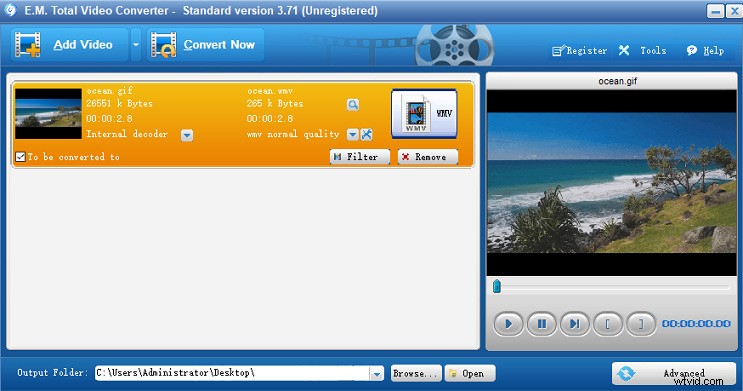
Total Video Converter obsługuje szeroką gamę formatów wideo i umożliwia konwersję ich do różnych plików wideo, plików audio, plików wideo AVCHD HD i filmów mobilnych. Jednym słowem, prawie może zakończyć całą konwersję wideo, jaką możesz sobie wyobrazić. I może nagrywać przekonwertowane filmy na DVD/VCD/SVCD.
Oprócz konwersji wideo, to oprogramowanie umożliwia łączenie wielu zdjęć i muzyki w celu stworzenia pokazu slajdów, wyodrębniania dźwięku z wideo, łączenia wielu filmów w jeden, pobierania filmów flash, oddzielania dźwięku od wideo, dodawania napisów do wideo i nie tylko. Kliknij tutaj, aby uzyskać jasne przewodniki.
Oto jak przekonwertować GIF na WMV za pomocą konwertera Total Video.
Krok 1. Pobierz i zainstaluj Total Video Converter na swoim komputerze. Możesz wypróbować to oprogramowanie lub zarejestrować się.
Krok 2. Po uzyskaniu dostępu do głównego interfejsu kliknij Dodaj wideo przycisk, aby wyszukać folder docelowy i przesłać plik GIF.
Krok 3. W wyskakującym okienku przejdź do Plik wideo i wybierz WMV jako format wyjściowy.
Krok 4. W Folderze wyjściowym kliknij pasek Przeglądaj aby wybrać inny folder do zapisania pliku WMV.
Krok 5. Stuknij w Konwertuj teraz przekonwertować GIF na WMV.
Fabryka formatu
Format Factory to darmowy konwerter multimediów, który może konwertować pliki wideo, audio i obrazy w systemie Windows. Obsługuje wiele formatów wideo, audio i obrazu. Niewątpliwie jest to również jeden z najlepszych darmowych konwerterów GIF na WMV. Ponadto może zgrać DVD do pliku wideo i płytę CD z muzyką do pliku audio.
Co więcej, Format Factory może przycinać, łączyć i dzielić pliki wideo i audio, przycinać wideo, miksować pliki audio, usuwać znak wodny lub logo z wideo, nagrywać działania na ekranie komputera, pobierać filmy z wielu witryn itp. Ponadto może być odtwarzaczem wideo, aby otwierać różne pliki wideo.
Oto jak przekonwertować GIF do WMV za pomocą Format Factory.
Krok 1. Pobierz i zainstaluj Format Factory. Następnie uruchom to oprogramowanie, kliknij to pole z AVI, FLV, MOV.
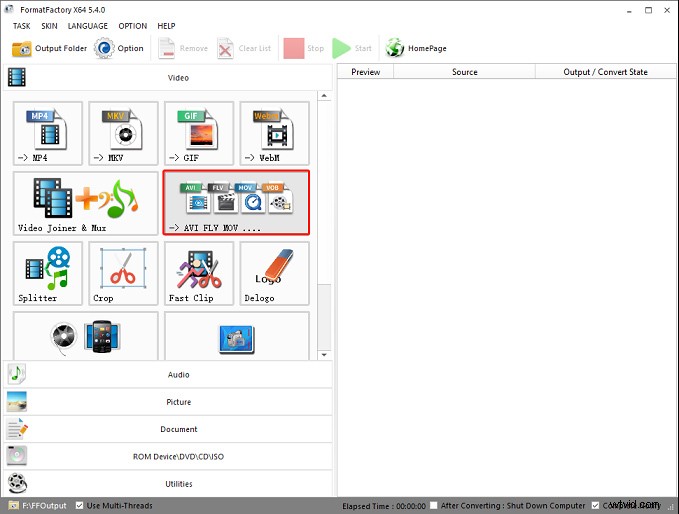
Krok 2. W polu formatu wyjściowego kliknij menu rozwijane i wybierz WMV . Następnie kliknij Dodaj pliki aby przesłać swój GIF.
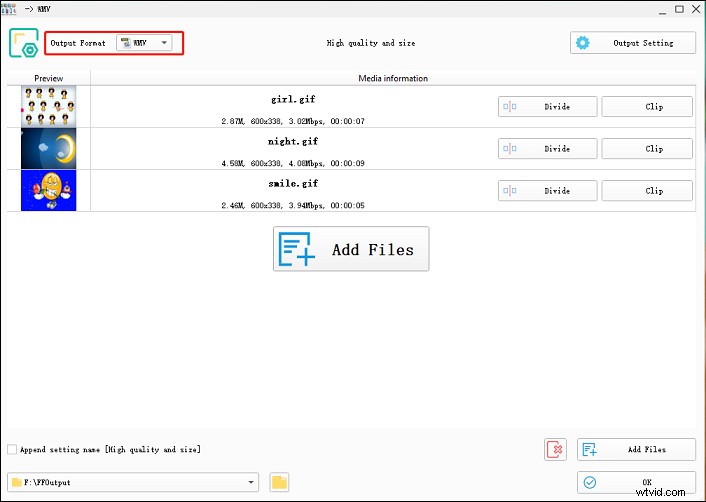
Krok 3. Jeśli chcesz edytować GIF, po prostu kliknij Klip przycisk. Następnie możesz przyciąć lub przyciąć GIF, dostosować prędkość GIF itp.
Krok 4. Kliknij Ustawienia wyjścia możesz wybrać wyjściową jakość wideo lub kliknąć Znak wodny aby dodać obraz lub tekstowy znak wodny do przekonwertowanego pliku.
Krok 5. Wybierz folder wyjściowy i kliknij OK , a następnie kliknij Rozpocznij przekonwertować GIF na WMV.
Dowolny darmowy konwerter wideo
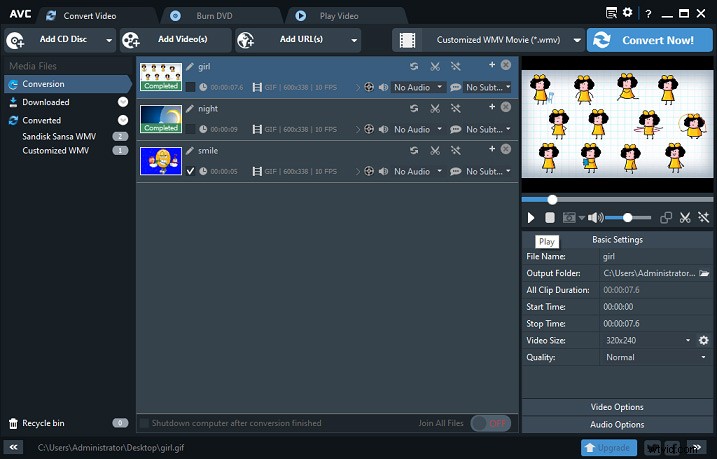
Jest to również darmowy konwerter GIF na WMV dostępny w systemach Windows i Mac, umożliwiający szybką konwersję GIF-a lub wielu GIF-ów do plików WMV. Jako potężny konwerter wideo, Any Video Converter Free obsługuje różne formaty wideo i konwertuje je na dowolny format, w tym ponad 100 formatów wejściowych i ponad 160 formatów wyjściowych. Może także zgrywać ścieżki audio z płyt CD, wyodrębniać dźwięk z wideo, nagrywać wideo na DVD lub AVCHD DVD.
Co więcej, może pobierać muzykę i filmy online z ponad 100 stron internetowych, takich jak YouTube, Facebook, Liveleak, Vimeo i innych. Dzięki wbudowanemu odtwarzaczowi Any Video Converter może odtwarzać dowolny plik wideo/audio/DVD. Oferuje również narzędzia do edycji wideo, które umożliwiają przycinanie, obracanie, łączenie filmów, stosowanie efektów, dodawanie napisów i znaków wodnych do wideo itp.
Jeśli potrzebujesz więcej opcji, możesz kupić wersję premium, Any Video Converter Ultimate.
Oto jak przekonwertować GIF na WMV za pomocą dowolnego konwertera wideo za darmo.
Krok 1. Pobierz dowolny konwerter wideo z oficjalnej strony internetowej, zainstaluj i otwórz ten program.
Krok 2. Bezpośrednio przeciągnij GIF do interfejsu tego oprogramowania.
Krok 3. Kliknij wybierz profil wyjściowy i kliknij Pliki wideo ikonę i wybierz żądany format WMV.
Krok 4. Kliknij Opcje ikona, przejdź do Ogólnego zakładka, możesz zmienić folder wyjściowy.
Krok 5. Edytuj GIF (opcjonalnie). Na przykład kliknij Dodaj efekty przycisk, możesz obrócić GIF, przyciąć GIF z niestandardowym rozmiarem obszaru, dostosować jasność, kontrast, nasycenie i dodać tekst do GIF-a itp.
Krok 6. Następnie dotknij Konwertuj teraz zmienić GIF na WMV. Po zakończeniu konwersji plik WMV pojawi się automatycznie w folderze wyjściowym.
Cztery czołowe konwertery plików GIF na WMV online
Konwersja do chmury
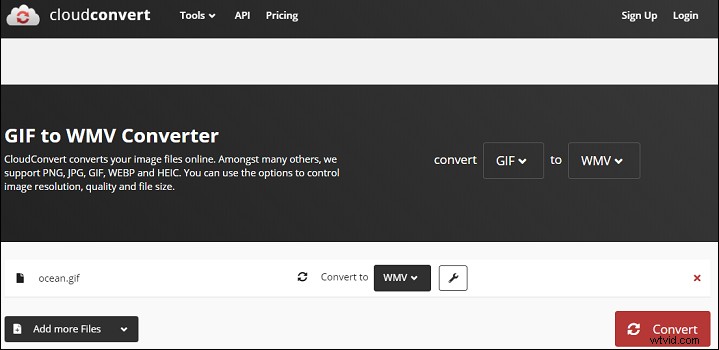
CloudConvert to wszechstronny konwerter plików online, który może konwertować prawie wszystkie typy plików audio, wideo, obrazu, dokumentu, e-booka, archiwum, arkusza kalkulacyjnego i prezentacji. Dzięki temu potężnemu konwerterowi plików możesz łatwo zmienić dowolny format pliku. Poza tym ta strona umożliwia kompresowanie JPG, PNG, PDF i łączenie plików PDF itp. A jeśli potrzebujesz konwertera online z GIF na WMV, CloudConvert jest pierwszą opcją.
Oto krótki przewodnik:
- Przejdź do witryny CloudConvert, kliknij Wybierz plik aby przesłać swój GIF.
- Kliknij menu obok Konwertuj na , przejdź do Wideo .
- I dotknij Konwertuj . Po zakończeniu konwersji kliknij Pobierz aby zapisać plik WMV.
Anykonw
AnyConv to także darmowy konwerter plików online, który obsługuje ponad 400 formatów obrazów, dokumentów, wideo, audio, archiwów itp. Jest to również jeden z najlepszych konwerterów plików GIF na WMV online. Jako konwerter GIF, AnyConv może konwertować wiele formatów do lub z GIF, takich jak GIF na MP3, GIF na AVI, FLV na GIF, SWF na GIF i inne.
Oto poradnik:
- Odwiedź witrynę AnyConv, dotknij WYBIERZ PLIK i dodaj swój GIF.
- Kliknij menu rozwijane obok do i wybierz WMV z listy rozwijanej.
- Kliknij Konwertuj przekonwertować GIF na WMV. Po zakończeniu kliknij WMV aby pobrać wideo WMV.
Bezpłatna konwersja online
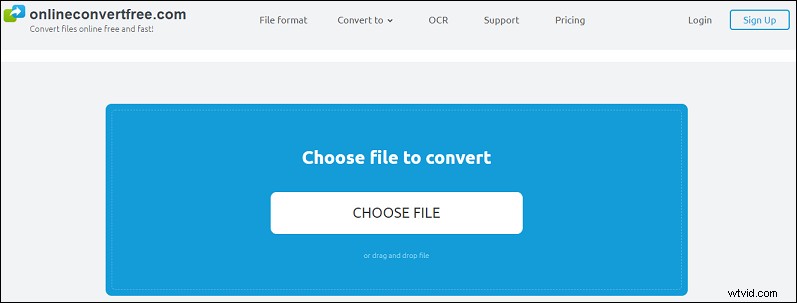
OnlineConvertFree to także konwerter plików online do konwersji dokumentów, obrazów, plików audio, filmów, e-książek i archiwów. A także może zmieniać rozmiar, kompresować, przycinać, odwracać, scalać i obracać obrazy. Oczywiście jest to niezawodny konwerter online GIF na WMV.
Oto jak:
- Przejdź do witryny Onlineconvertfree i kliknij WYBIERZ PLIK aby zaimportować GIF lub bezpośrednio przeciągnąć go do niebieskiego obszaru.
- Następnie ustaw WMV jako format wyjściowy i kliknij KONWERSJA .
- Kliknij Pobierz aby zapisać plik WMV na komputerze.
Konwersja
Convertio to ostatni zalecany konwerter online GIF na WMV. Gdy używasz go do konwersji GFI na WMV lub inne formaty wideo, możesz wcześniej dostosować jakość przekonwertowanego wideo i liczbę klatek na sekundę, zmienić jego rozmiar itp. Może także konwertować inne pliki graficzne, filmy, pliki audio, dokumenty, e-booki.
Oto jak:
- Otwórz stronę Convertio, kliknij Wybierz pliki aby przesłać GIF z lokalnej pamięci lub przesłać z Dysku Google lub Dropbox.
- Następnie ustaw WMV jako format wyjściowy. Następnie kliknij Ustawienia przycisk, możesz zmienić jakość wideo, zmienić rozmiar wideo, dostosować szybkość klatek, obrócić lub odwrócić wideo itp., a następnie nacisnąć OK .
- Dotknij Konwertuj . Po zakończeniu konwersji możesz pobrać plik WMV, klikając Pobierz
Wniosek
Dzięki 8 konwerterom GIF na WMV możesz przekonwertować GIF na WMV na komputerze za pomocą kilku kliknięć. Teraz wybierz jeden konwerter i spróbuj. Jeśli chcesz podzielić się innymi sposobami zamiany GIF na WMV lub jeśli masz jakieś pytania, możesz je zostawić w poniższym obszarze komentarzy lub skontaktować się z nami pod adresem [email protected].
GIF do WMV — często zadawane pytania
Jak przekonwertować animowany GIF na wideo?- Wejdź na stronę Aconvert i kliknij Wideo .
- Dotknij Wybierz pliki aby przesłać swój GIF.
- W formacie docelowym wybierz wyjściowy format wideo (MP4, AVI, MPG, MKV, WMV, VOB, MOV, M4V itp.) i kliknij Konwertuj teraz .
- Pobierz i zainstaluj MiniTool Video Converter.
- Otwórz to oprogramowanie, przejdź do Konwertera wideo kliknij kartę Dodaj pliki aby przesłać wiele plików MOV lub folder MOV.
- W celu sekcji, kliknij strzałkę ukośną, przejdź do Wideo> WMV i wybierz żądaną rozdzielczość wideo.
- Dotknij Konwertuj przycisk, aby rozpocząć proces. Po zakończeniu kliknij Przekonwertowane i zobaczysz plik WMV.
- Wejdź na stronę Ezgif, wybierz Wideo do GIF> GIF do MP4 .
- Kliknij Wybierz plik aby dodać GIF, i kliknij Prześlij .
- Naciśnij Konwertuj GIF na MP4 .
- Kliknij przycisk Zapisz przycisk, aby pobrać plik MP4.
